Heim >Software-Tutorial >Computer Software >Der Vorgang des Hinzufügens rechter Winkelsymbole zu rechten Winkeln im Geometry Sketchpad
Der Vorgang des Hinzufügens rechter Winkelsymbole zu rechten Winkeln im Geometry Sketchpad
- 王林nach vorne
- 2024-04-17 09:49:11790Durchsuche
1. Zeichnen Sie einen rechten Winkel
Verwenden Sie das [Liniensegment-Werkzeug], um das Liniensegment AB zu zeichnen, wählen Sie Punkt A und Liniensegment AB aus und führen Sie [Konstruktion] - [Senkrechte Linie] aus, um eine senkrechte Linie zu konstruieren, die durch Punkt A und senkrecht verläuft zum Liniensegment AB.
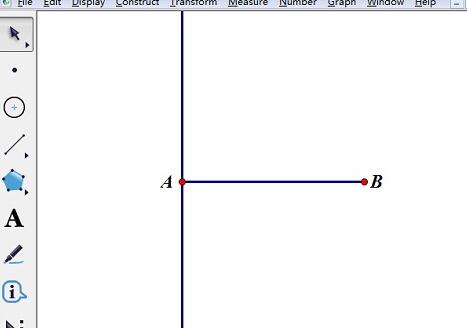
2. Fügen Sie ein rechtwinkliges Symbol hinzu
Klicken Sie auf das [Markierungswerkzeug] in der linken Seitenleiste, bewegen Sie die Maus zum Eckpunkt des rechten Winkels, klicken Sie einmal und ziehen Sie mit dem Markierungsstift von außen nach innen. Das Symbol für den rechten Winkel wird automatisch angezeigt.
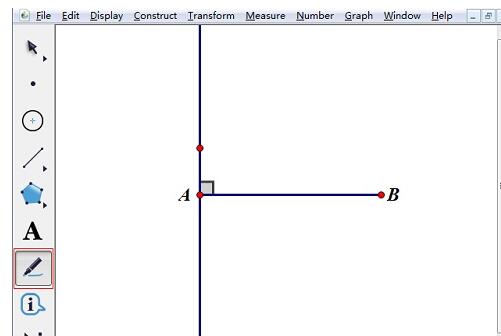
Wenn Sie die Richtung des rechten Winkelsymbols markieren möchten, können Sie es zeichnen, indem Sie den Markierungsstift von einer Seite des Winkels zur anderen bewegen.
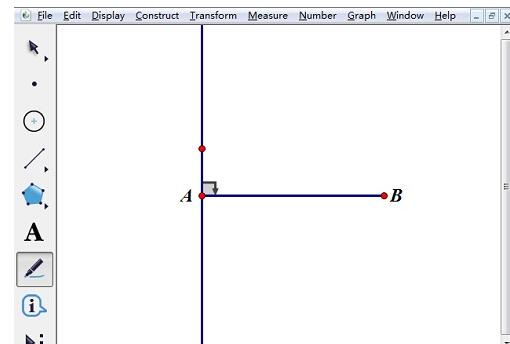
Das obige ist der detaillierte Inhalt vonDer Vorgang des Hinzufügens rechter Winkelsymbole zu rechten Winkeln im Geometry Sketchpad. Für weitere Informationen folgen Sie bitte anderen verwandten Artikeln auf der PHP chinesischen Website!
In Verbindung stehende Artikel
Mehr sehen- So zeigen Sie versteckte Spiele auf Steam an
- Wie verwende ich geeignete Software, um DLL-Dateien auf einem Win10-Computer zu öffnen?
- So legen Sie das gespeicherte Kontokennwort fest und zeigen das gespeicherte Benutzerkontokennwort im 360-Browser an
- So markieren Sie mit CAD alle Maße mit einem Klick
- So brechen Sie den automatischen Randsprung des IE ab

